Shareit PC – Halo sobat dalam kesempatan ini penulis boredtekno.com akan membagikan sebuah artikel yang kali ini akan membahas tentang Shareit PC. Nah untuk pembahasan terlengkapnya dapat sobat simak berikut dibawah ini.
Shareit PC

SHAREit memungkinkan sobat untuk mentransfer file dari banyak perangkat seperti untuk ponsel, tablet, serta komputer. Menggunakan jaringan koneksi Wi-Fi langsung , SHAREit ini dapat mengirim banyak jenis file.
Fungsi SHAREit
SHAREit mempunyai fungsi utama untuk dapat mengirimkan berbagai macam file antar perangkat dengan menggunakan proses transfer yang cepat meskipun ukuran file yang akan dikirimkan cukup berukuran besar. Dan berikut adalah beberapa fungsi SHAREit yang lainnya :
- Untuk mengirim foto, dokumen, video, audio, dan bahkan aplikasi kepada perangkat lain seperti smartphone ke smartphon, smartphone ke laptop atau dari komputer ke ponsel.
- Untuk mengirimkan video dengan kapasitas besar bisa mencapai kecepatan yang dinilai 40% dari kecepatan bluetooth.
- Untuk mengirimkan file bersamaan. SHAREit juga mempunyai fitur grup, yang bisa menampung 5 perangkat dengan nirkabel. Dimana saat sobat akan mengirimkan file, secara langsung perangkat lainnya bisa secara langsung menerima file tanpa harus menunggu dengan terlalu lama atau harus antri.
- SHAREit bergua untuk dapat mengirimkan file dari smartphone yang mempunyai beda sistem operasi. Kendala dari transfer file iOS ke Android, umumnya terdapat dalam kendala tertentu. Maka dengan penggunaan aplikasi SHAREit in sobat bisa mengirimkan file antar perangkat yang baik dari iOS ke Android maupun dari Android ke iOS. Juga dapat mengirimkan ke komputer dengan menggunakan sistem operasi dari Windows.
3 Cara Menggunakan SHAREit di PC / Laptop
Transfer File dari Laptop ke HP Android (Sebaliknya)
Laptop ke HP Android
- Buka aplikasi SHAREit dari kedua perangkat ponsel dan laptop.
- Laptop : Cari serta pilih file yang akan dikirim dari file explorer > lalu klik kanan dari file > pilih opsi Share files via SHAREit.
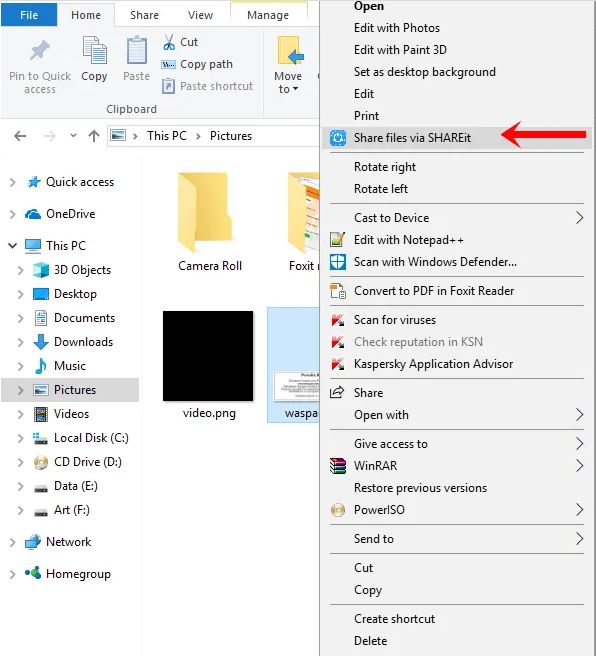
- Laptop : Setelah berhasill aplikasi terbuka, maka akan muncul tampil nama profil SHAREit dari laptop. sobat dapat melihat password SHAREit caranya klik tanda mata tertutup
- Pada ponsel : Pilih Receive.
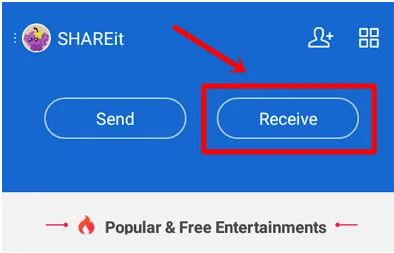
- Pada ponsel: Pilih Connect PC.
- Pada ponsel : Pilih Gountuk melanjutkan.
- Pada ponsel : Pilih akun SHAREit laptop.
- Pada ponsel : Masukkan password dari SHAREit yang ada di laptop lalu kemudian pilih OK.
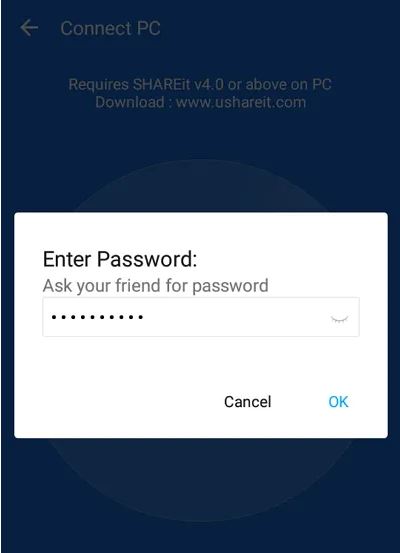
- Pada ponsel : File telah berhasil diterima dari laptop.
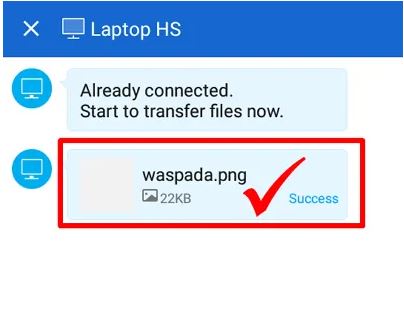
HP Android ke Laptop
- Pertama buka aplikasi SHAREit dari kedua perangkat ini.
- Pada Laptop : Setelah aplikasi berhasil di buka, maka akan tampil dari nama profil SHAREit yang ada di laptop. Kemudian sobat aka melihat password SHAREit dengan klik tanda mata yang tertutup.
- Di ponsel : Silakan pilih Send.
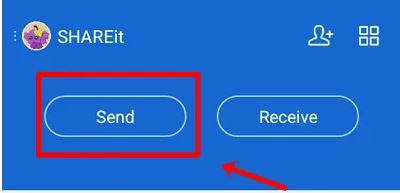
- Di share it ponsel : Pilih file yang ingin sbat kirim ke laptop > kemudian pilih Send.
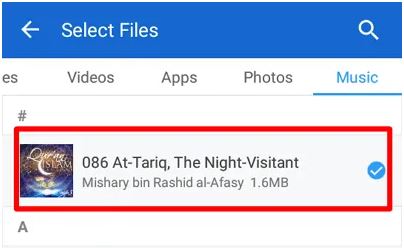
- Dalam ponsel : Pilih Connect PC.
- Dari ponsel : Pilih Gountuk melanjutkan.
- Pada ponsel : Pilih akun dari SHAREit laptop.
- Di ponsel : Masukkan password dari SHAREit laptop lalu kemudian sobat pilih OK.
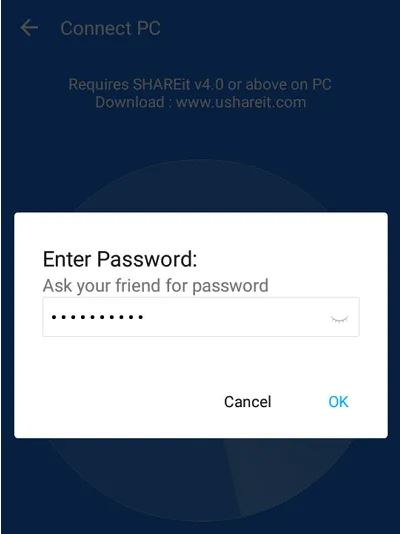
- Pada ponsel : akan terdapat File berhasil dikirim ke dalam laptop.
Demikianlah pembahasan dari artikel Shareit PC. Semoga dapat membantu dan dapat digunakan dengan baik oleh sobat dalam berbagi file.
Baca Juga :
